Cara memperbaiki kesalahan sideByside 59 di windows 11
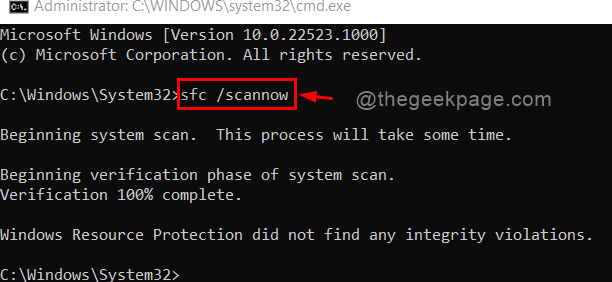
- 1850
- 543
- Luis Baumbach
Sistem operasi Windows Microsoft memiliki teknologi yang disebut berdampingan, yang tidak lain adalah file standar yang dapat dieksekusi yang diperkenalkan selama Windows 98 dan pada versi nanti. Ini melindungi sistem dari masalah yang disebabkan oleh DLL (pustaka tautan dinamis) yang merupakan bagian penting dari perangkat lunak sistem. Di sisi berdampingan, jendela menyimpan versi DLL yang berbeda dan mengambil DLL yang dibutuhkan saat diminati sehingga bebas dari masalah ketergantungan untuk semua aplikasi yang dipasang pada sistem. Baru -baru ini banyak pengguna Windows melaporkan bahwa aplikasi pada sistem mereka telah macet berkali -kali dan ketika mereka memeriksa log acara mereka, mereka menemukan kesalahan sideByside 59 yang berarti pembuatan konten aktivasi gagal.
Alasan yang mungkin untuk kesalahan ini mungkin salah satu dari yang berikut:
- File sistem yang rusak.
- Paket Microsoft Visual C ++ yang hilang/rusak.
- Ketergantungan OS yang rusak.
- Terakhir, file DLL yang rusak
Jika Anda juga mengalami kesalahan ini, jangan panik karena kami telah menemukan beberapa solusi yang mungkin membantu Anda. Silakan lanjutkan membaca.
Sumber:- https: // www.TheWindowsclub.com/sideByside-error-59-on-windows-computer
Daftar isi
- Perbaiki 1: Lakukan scm dan scan smak
- Perbaiki 2: Jalankan Pemecahan Aplikasi Windows Store
- Perbaiki 3: Instal ulang paket Microsoft Visual C ++ Redistributable Package
- Fix 4: Instal ulang aplikasi yang melempar kesalahan ini
- Perbaiki 5: Cobalah untuk mengatur ulang sistem operasi Windows
Perbaiki 1: Lakukan scm dan scan smak
Langkah 1: Tekan Windows + r kunci bersama di keyboard Anda untuk dibuka Berlari kotak dialog.
Langkah 2: Ketik cmd di kotak dialog Run dan tekan Ctrl + Shift + Enter kunci bersama untuk dibuka Command prompt sebagai admin.
Langkah 3: Lalu, klik Ya di prompt UAC untuk melanjutkan.
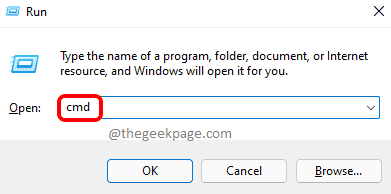
Langkah 4: Lalu, ketik SFC /SCANNOW dan tekan Memasuki kunci di keyboard Anda.
Langkah 5: Ini mungkin memakan waktu jadi harap tunggu sampai selesai.
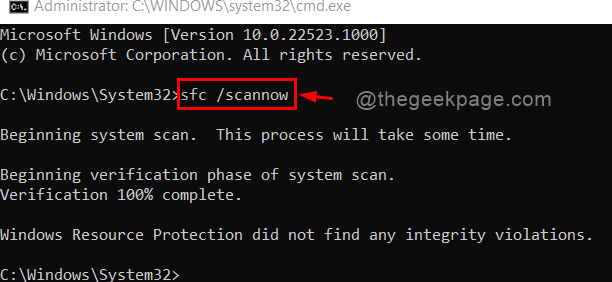
Langkah 6: Setelah menyelesaikan pemindaian SFC, ketikkan perintah berikut yang diberikan di bawah ini dan tekan Memasuki kunci untuk menjalankan perintah seperti yang ditunjukkan.
Dism /Online /Cleanup-Image /RestoreHealth
CATATAN: Perintah Dism juga mungkin memakan waktu beberapa menit untuk memindai dan memperbaiki kesalahan jika ada.
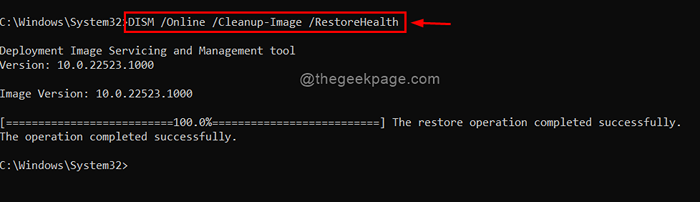
Sekarang coba dan periksa apakah masalahnya masih terjadi. Jika tidak, coba solusi kami yang lain yang diberikan di bawah ini.
Perbaiki 2: Jalankan Pemecahan Aplikasi Windows Store
Langkah 1: Tekan Windows + i kunci bersama untuk membuka Pengaturan aplikasi secara langsung.
Langkah 2: Lalu, klik Sistem Di sisi kiri menu.
Langkah 3: Sekarang gulir halaman dan pilih Pemecahan masalah di sisi kanan jendela seperti yang ditunjukkan di bawah ini.
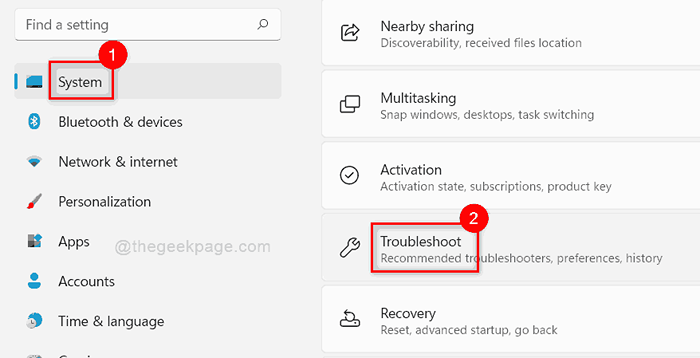
Langkah 4: Lalu, klik Pemecah masalah lainnya Opsi di halaman pemecahan masalah seperti yang ditunjukkan di bawah ini.
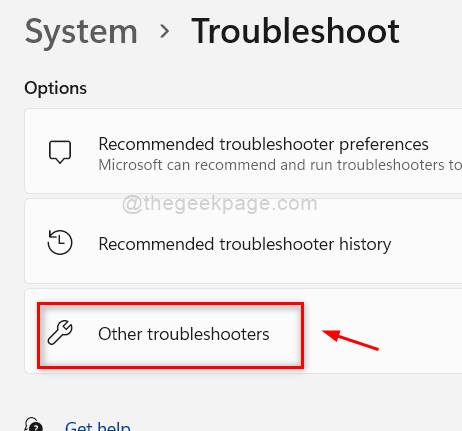
Langkah 5: Gulir ke bawah dan klik Berlari tombol di Aplikasi Windows Store Opsi terletak di bagian bawah halaman seperti yang ditunjukkan di bawah ini.
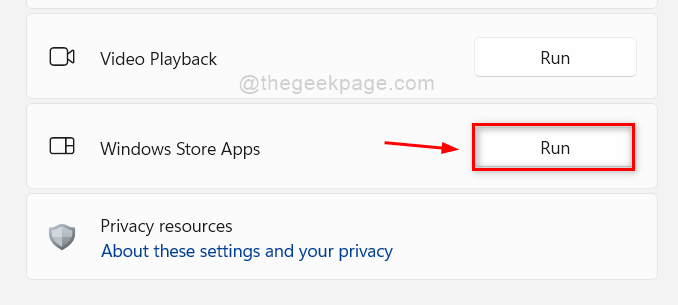
Langkah 6: Ini akan segera mulai mendeteksi masalah dan mencoba memperbaikinya jadi harap tunggu sampai selesai.

Langkah 7: Pemecah Masalah telah menyelesaikan tugas dan memperbaiki masalah. Sekarang klik Menutup tombol.
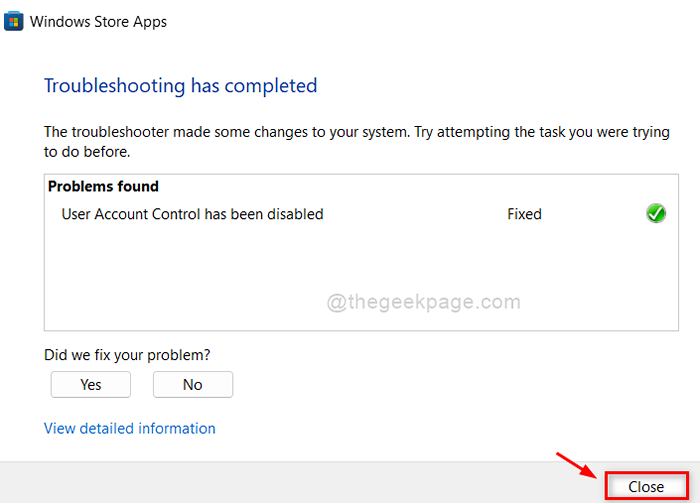
Sekarang coba dan periksa apakah masalahnya diselesaikan.
Semoga menyelesaikan masalah Anda.
Perbaiki 3: Instal ulang paket Microsoft Visual C ++ Redistributable Package
Langkah 1: Tekan Windows + r kunci bersama di keyboard Anda untuk dibuka Berlari kotak dialog.
Langkah 2: Ketik appwiz.cpl dan tekan Memasuki kunci untuk mencapai Aplikasi yang diinstal halaman.
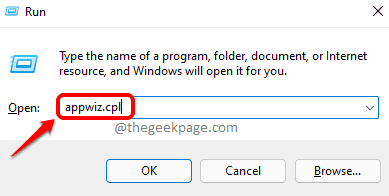
Langkah 3: Di halaman aplikasi yang diinstal, ketik Microsoft Visual di bilah pencarian di bagian atas seperti yang ditunjukkan.
Langkah 4: Lalu, klik Tampilkan lebih banyak opsi (Tiga titik vertikal) int aplikasi Microsoft Visual C ++.
Langkah 5: Pilih Uninstall Tombol dari daftar seperti yang ditunjukkan di bawah ini.
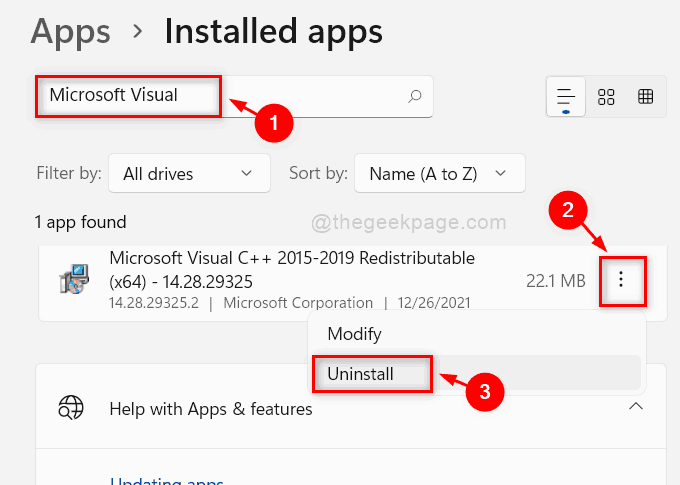
Langkah 6: Popup kecil muncul di layar. Klik Uninstall tombol untuk melanjutkan.
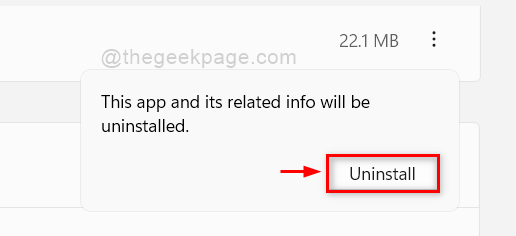
Langkah 7: Klik Ya pada prompt UAC untuk melanjutkan.
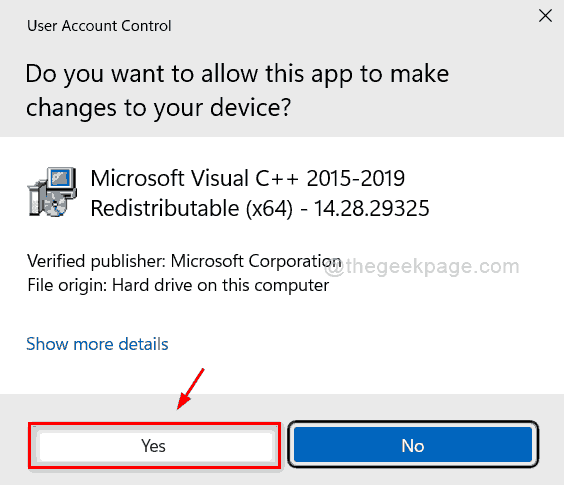
Langkah 8: Ini akan mulai menghapus instalan dan Anda akan mendapatkan jendela pesan yang sukses. Klik Menutup tombol.
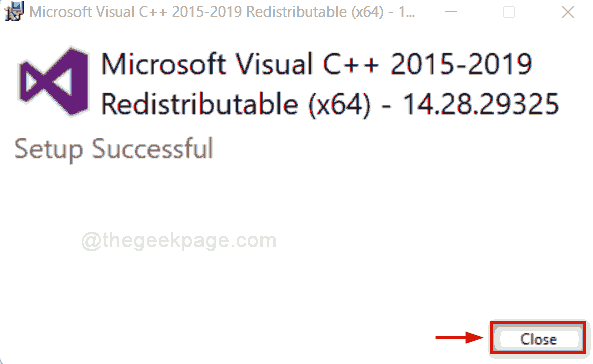
Langkah 9: Klik tautan di bawah ini untuk membuka halaman unduhan Microsoft Visual C ++ terbaru.
https: // www.Microsoft.com/en-us/download/detail.aspx?ID = 48145
Langkah 10: Pilih bahasa dan klik Unduh tombol seperti yang ditunjukkan di bawah ini.
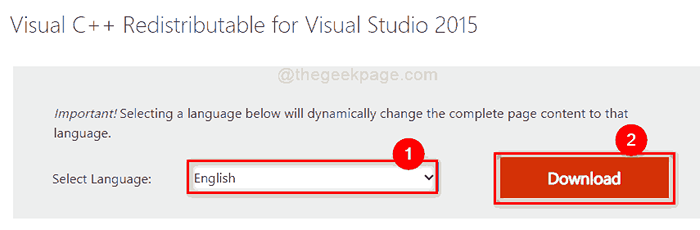
Langkah 11: Lalu, centang kotak centang dan klik Berikutnya Tombol untuk melanjutkan seperti yang ditunjukkan di bawah ini.
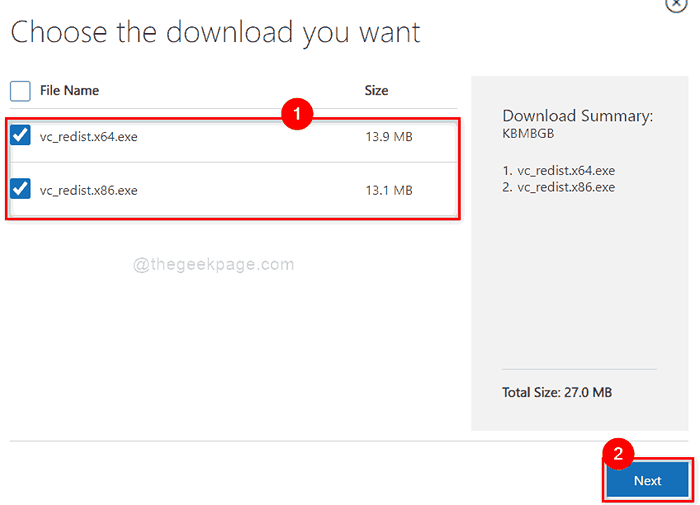
Langkah 12: Ini akan mulai mengunduh dua file yang dapat dieksekusi (vsredist.x64 dan vsredist.x86).
Langkah 13: Setelah selesai, buka vsredist.x64.exe Jika Anda menggunakan 64 bit sistem. Kalau tidak, jalankan vsredist.x86.exe mengajukan.
Langkah 14: Lalu, periksa Saya setuju dengan syarat dan ketentuan lisensi kotak centang dan klik Install tombol seperti yang ditunjukkan di bawah ini.
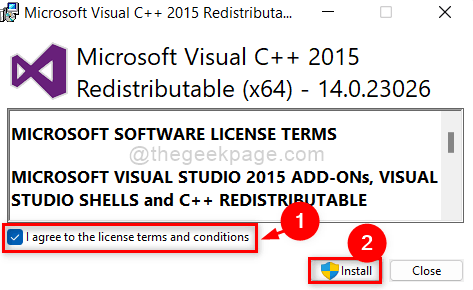
Langkah 15: Lalu, klik Ya pada prompt UAC seperti yang ditunjukkan di bawah ini.
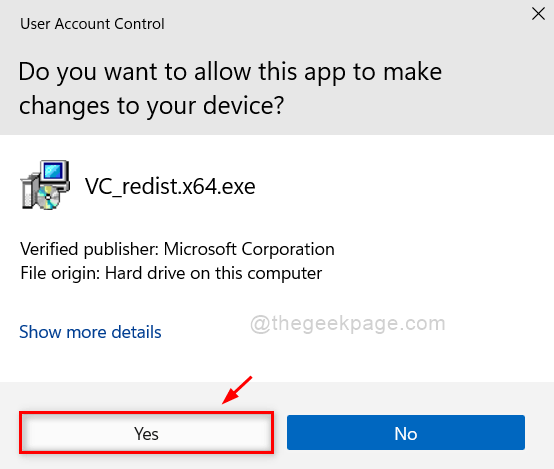
Langkah 16: Lalu, itu akan mulai menginstal versi terbaru Microsoft Visual C ++ dan Anda akan menemukan pesan yang berhasil setelah instalasi.
Langkah 17: Klik Menutup Untuk menutup jendela pemasangan.
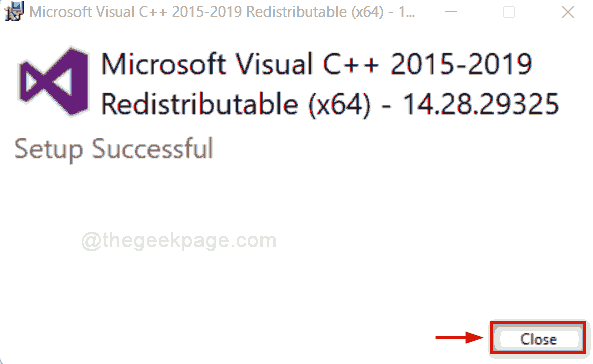
Langkah 18: Sekarang restart sistem Anda sekali.
Sekarang coba dan periksa apakah masalahnya masih berlanjut.
Semoga ini memecahkan masalah ini.
Fix 4: Instal ulang aplikasi yang melempar kesalahan ini
Langkah 1: Tekan Windows + r kunci bersama di keyboard Anda untuk dibuka Berlari kotak dialog.
Langkah 2: Ketik appwiz.cpl dan tekan Memasuki kunci untuk mencapai Aplikasi yang diinstal halaman.
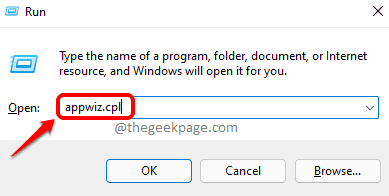
Langkah 3: Sekarang cari aplikasi untuk menghapus instalan dalam daftar aplikasi yang diinstal.
Langkah 4: Klik pada tiga titik vertikal (Tampilkan lebih banyak opsi) dan pilih Uninstall tombol.
CATATAN: Saya telah mengambil Kantor sebagai contoh untuk menunjukkan proses penghancuran. Anda harus memilih aplikasi yang menyebabkan masalah ini.

Langkah 5: Ikuti instruksi di layar untuk menghapus pemasangan aplikasi dengan sukses di sistem Anda.
Langkah 6: Lalu, restart sistem Anda sekali.
Langkah 7: Setelah sistem di -boot, jika Anda memiliki file yang dapat dieksekusi, maka langsung cobalah untuk menginstal aplikasi lagi.
Langkah 8: Sebaliknya unduh aplikasi dan kemudian, instal di sistem Anda.
Langkah 9: Setelah diinstal, coba dan periksa apakah aplikasi berfungsi dengan baik.
Semoga ini memecahkan masalah ini.
Perbaiki 5: Cobalah untuk mengatur ulang sistem operasi Windows
Langkah 1: Tekan Windows + i kunci bersama untuk membuka Pengaturan aplikasi secara langsung.
Langkah 2: Lalu, klik pembaruan Windows Di menu kiri aplikasi Pengaturan.
Langkah 3: Pilih Opsi lanjutan di sisi kanan jendela seperti yang ditunjukkan di bawah ini.
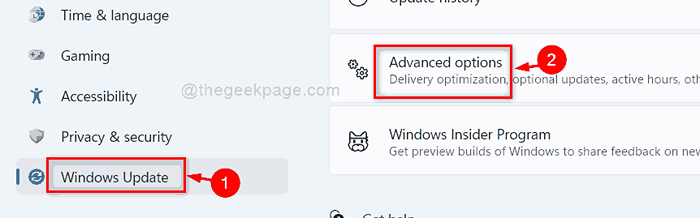
Langkah 4: Lalu, gulir ke bawah halaman dan klik Pemulihan opsi di bawah opsi tambahan seperti yang ditunjukkan di bawah ini.
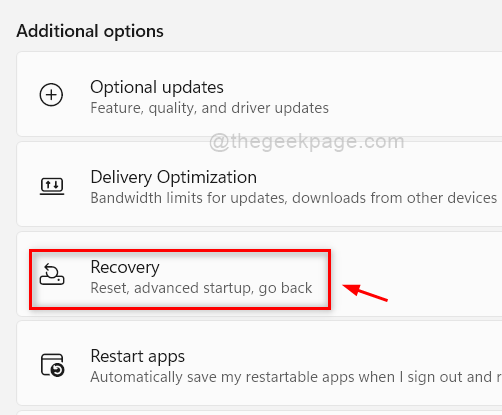
Langkah 5: Klik Reset PC tombol di halaman pemulihan seperti yang ditunjukkan.
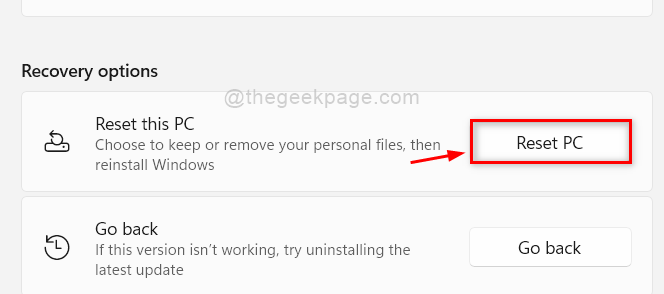
Langkah 6: Lalu, pilih Simpan file saya opsi di jendela muncul sehingga tidak ada data yang dihapus saat mengatur ulang PC.
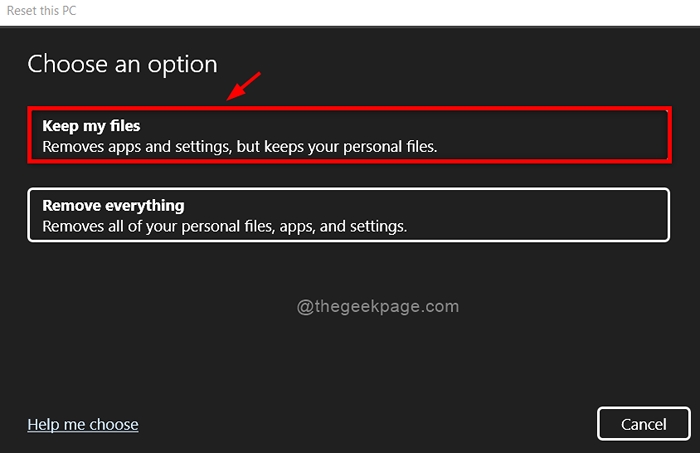
Langkah 7: Lalu, pilih Instal ulang lokal opsi untuk melanjutkan.
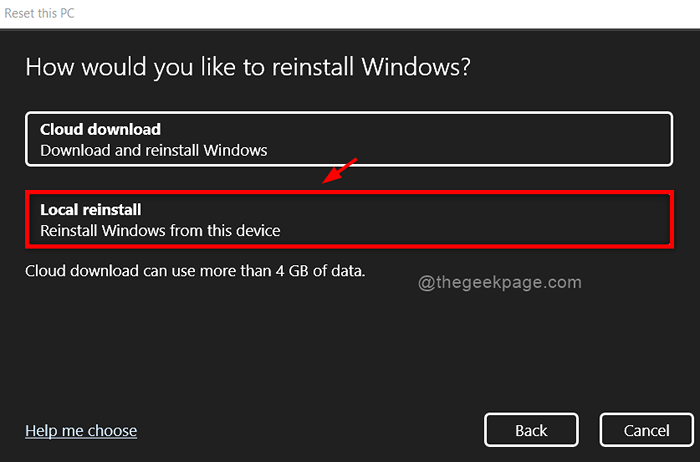
Langkah 8: Lalu, klik Berikutnya Tombol di jendela Pengaturan Tambahan.
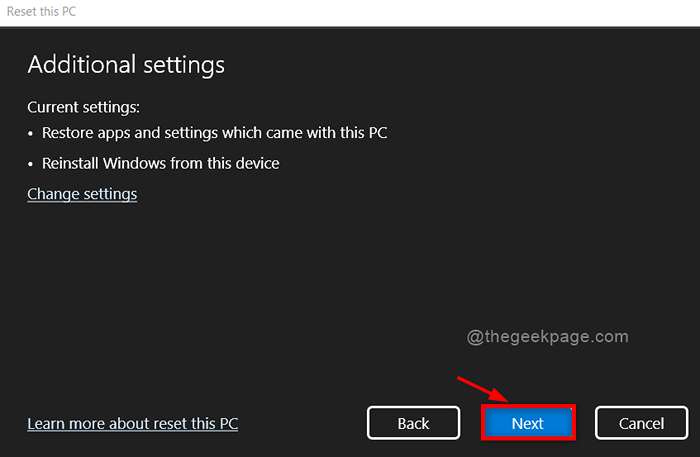
Langkah 9: Jika Anda mendapat pesan yang mengatakan “ PC ini baru -baru ini ditingkatkan ke Windows 10. Jika Anda mengatur ulang PC ini, Anda tidak akan dapat membatalkan upgrade dan kembali ke Windows sebelumnya “, Maka jangan khawatir, klik saja Berikutnya untuk melanjutkan.
Langkah 10: Klik Mengatur ulang Tombol untuk mulai mengatur ulang PC Windows.
CATATAN: Pastikan sistem Anda terhubung ke kabel pengisian daya dan dikenakan biaya.

Setelah PC Windows diatur ulang dan boot, coba dan periksa apakah aplikasi berfungsi dengan baik.
Itu saja.
Semoga artikel ini informatif dan bermanfaat.
Silakan tinggalkan komentar di bawah ini untuk memberi tahu kami perbaikan mana yang berhasil untuk Anda.
Terima kasih.
- « Cara merekam pertemuan zoom di metode Windows 11/10 3
- Cara melihat nomor kartu kredit yang disimpan di Google Chrome »

